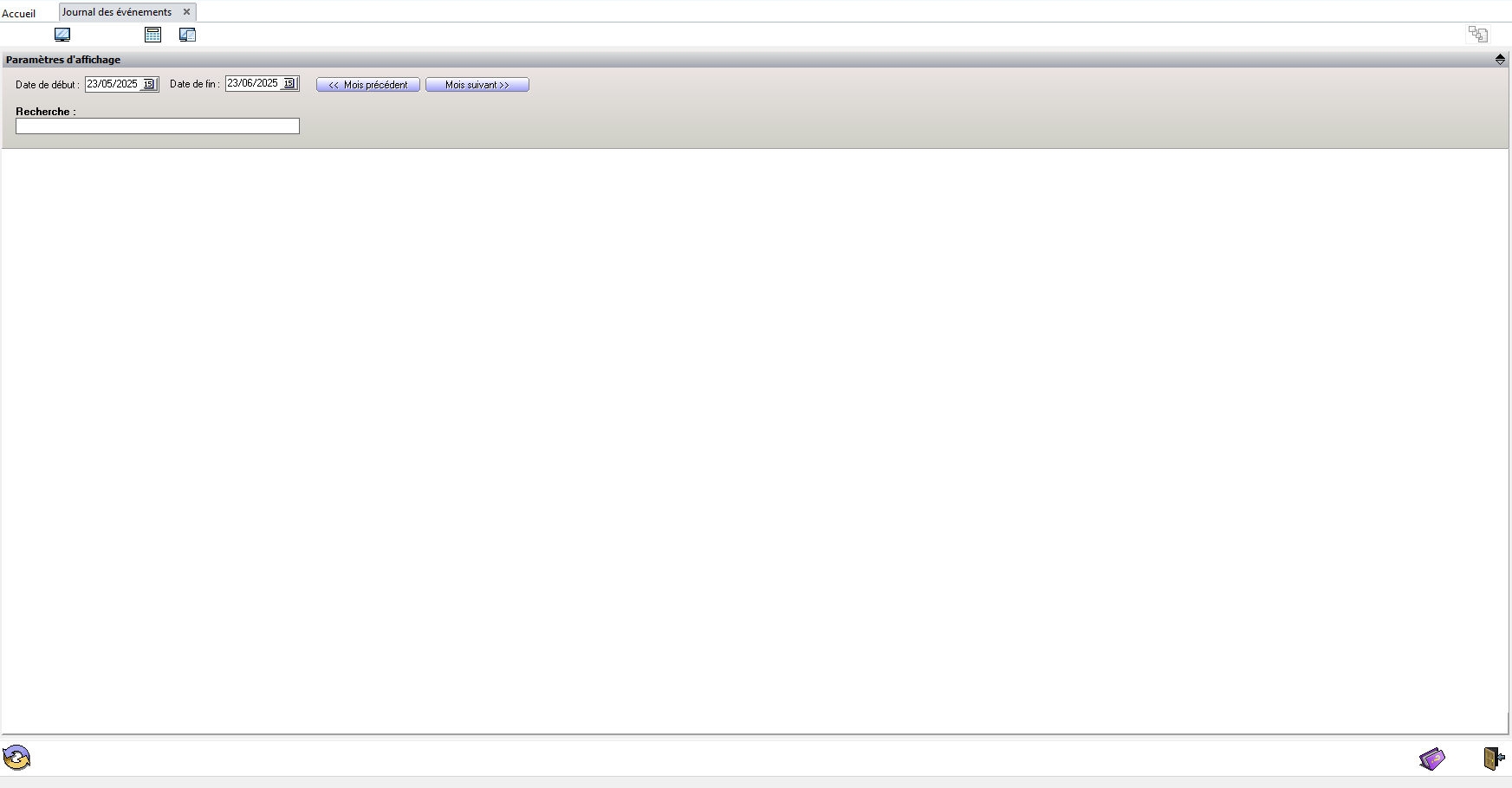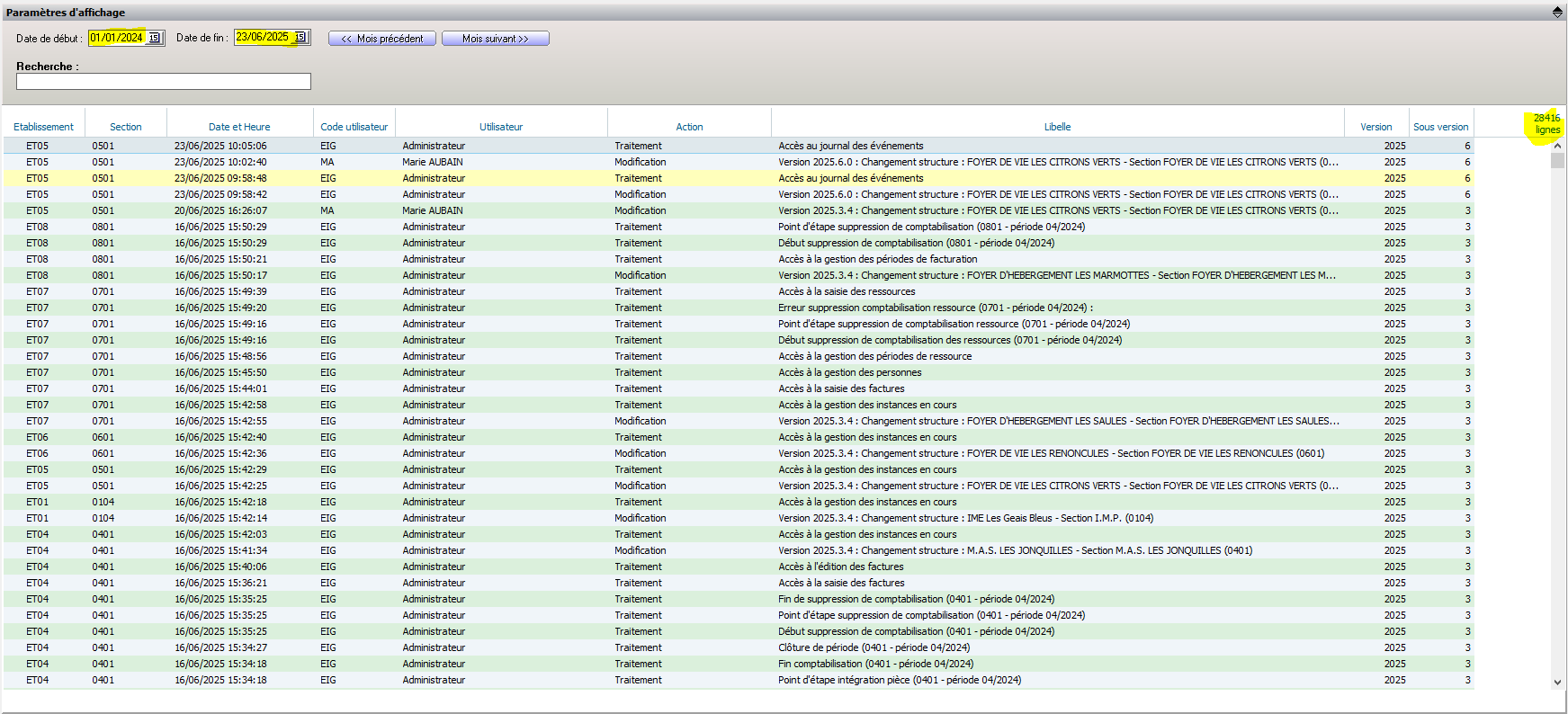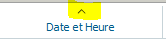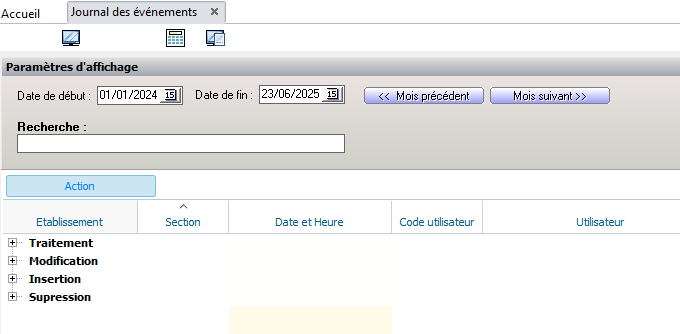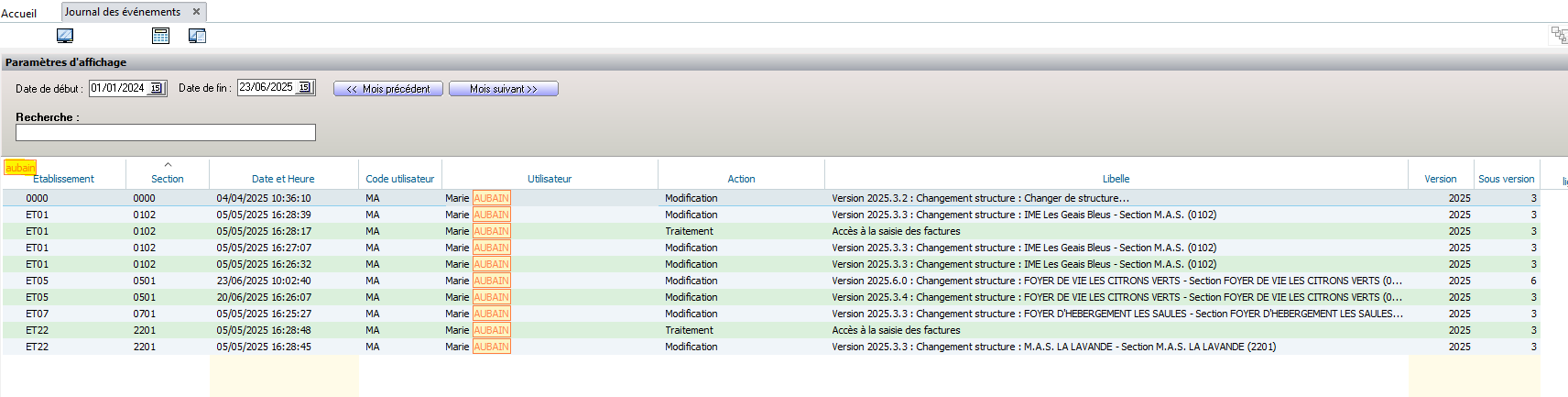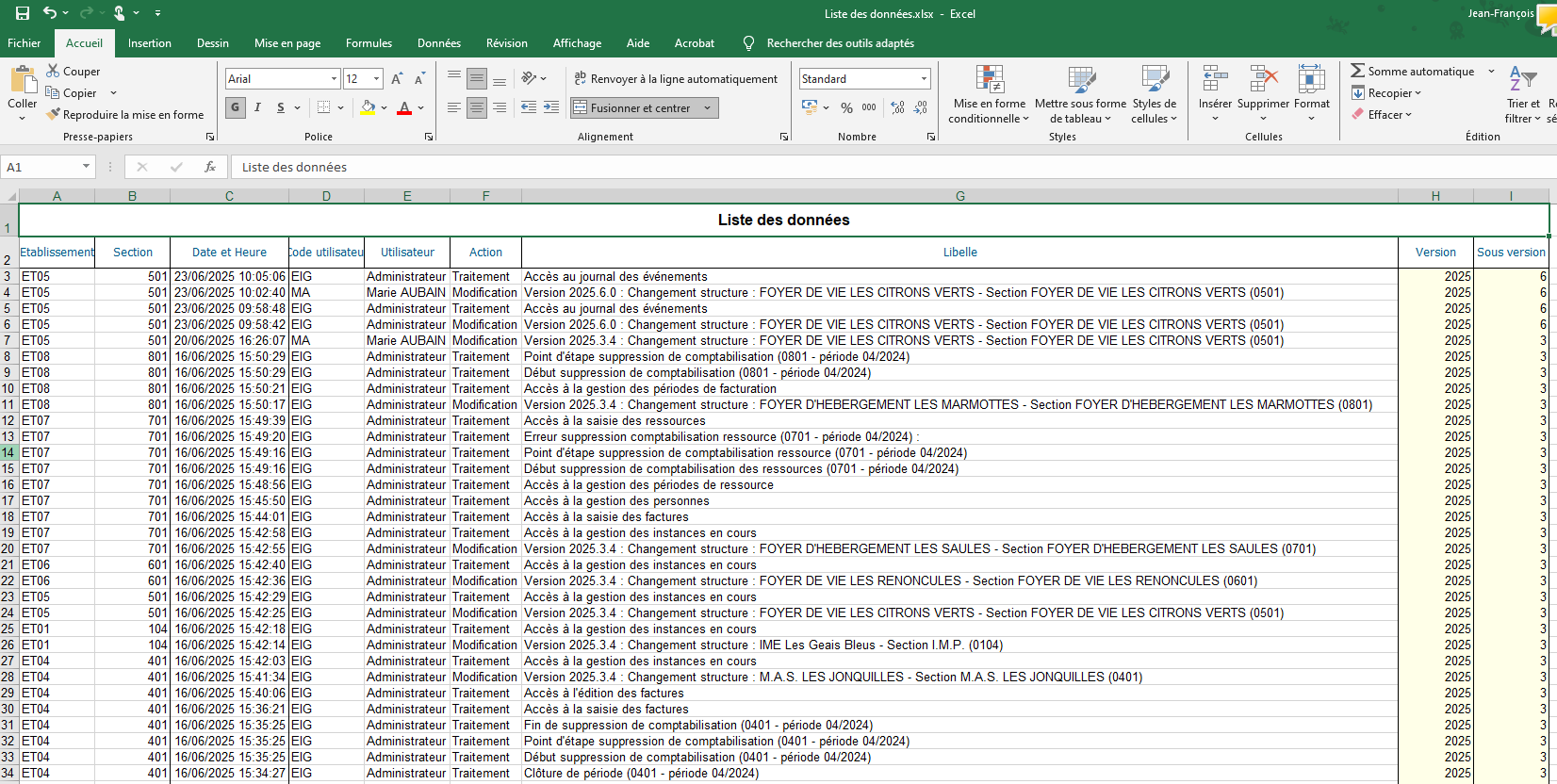Consulter le journal des évènements de la facturation prix de journée
Depuis la mise à jour de mars 2023, le journal des évènements de la facturation prix de journée est disposnible à l'administrateur EIG. Il est représenté par l'icône :
![]() situé dans le menu "Administration".
situé dans le menu "Administration".
A noter que le même icône apparaît dans le même menu des utilisateurs mais il y est grisé.
Comment procéder ?
Une fois lancé, la fenêtre de sélection de dates apparaît :
La plage de dates proposée est celle du mois courant au jour le jour. Cette page est rédigée le 23 juin 2025. La date de fin est initialisée à cette date et la date de début au mois précédent soit le 23 mai 2025. Les boutons "Mois précédent" et "Mois suivant" permettent de faire évaluer la plage de dates. Il est également possible de modifier cette plage manuellement.
L'exécution s'effectue par le bouton ![]() intitulé "Rafraichir".
intitulé "Rafraichir".
Interpréter le résultat
Le résultat est affiché du plus récent au plus ancien :
Le nombre de lignes résultant de la plage de dates est affiché sur la droite.
Les colonnes affichées sont :
- L'établissement et la section concernée
- La date et l'heure de l'intervention
- Le code et le nom de l'utilisateur EIG
- Le type d'action
- Le libellé
- Le numéro de version du programme
Ce mode d'affichage est appelé "Mode entrepôt" .
En cliquant sur l'entête d'une colonne, le tableau est trié selon cette colonne et un chevron apparaît au dessus de l'intitulé de la colonne
Il est également possible de cliquer sur l'entête d'une colonne et, en maintenant le bouton gauche de la souris enfoncé, de monter cet entête au dessus de la ligne d'entête. Le tableau est présenté selon la colonne demandée :
Pour revenir à l'état initial, il faut effectuer un double-clic sur le bouton sélectionné, dans le cas présent "Action".
En cliquant sur une ligne du tableau, celle-ci est surlignée en bleu, il est possible de taper au clavier pour isoler des informations. Par exemple, pour isoler les manipulations d'un utilisateur :
Pour revenir en arrière, il faut cliquer sur la touche "Suppr." du clavier ou sur la touche "Echap" ou "Esc" selon le clavier.
Sur la ligne d'entête, un clic droit permet d'afficher les options disponibles dont l'export vers Excel. Par défaut le programme propose le format "CSV" mais l'ascenceur à droite du type de fichier permet de proposer d'autres options dont Excel.
Exemple d'export Excel :
Le lien vidéo
A venir